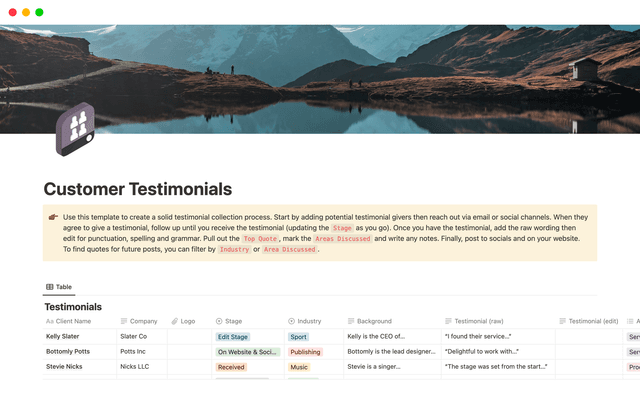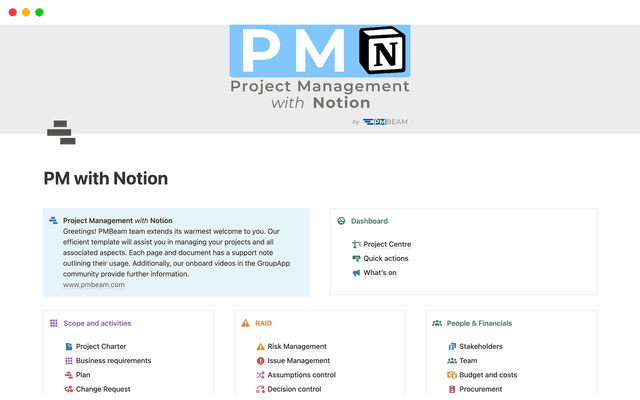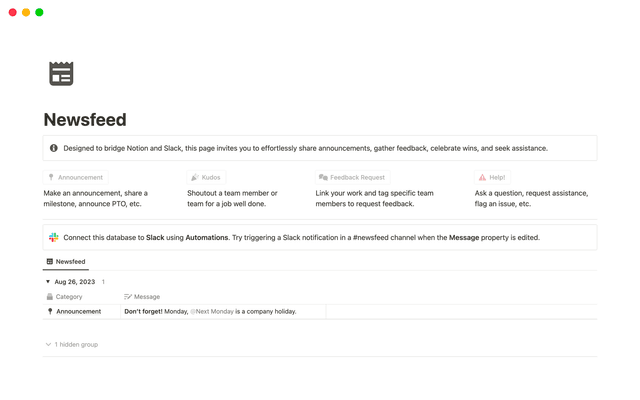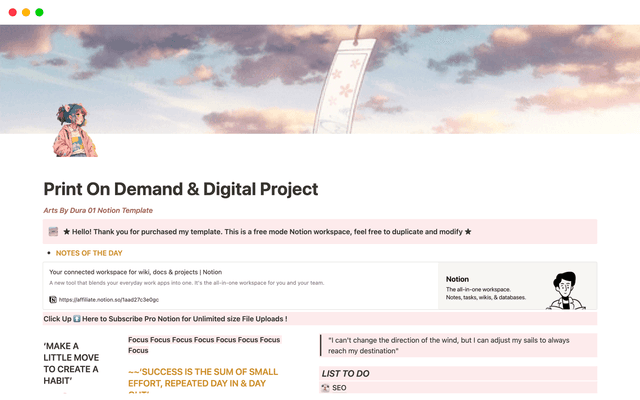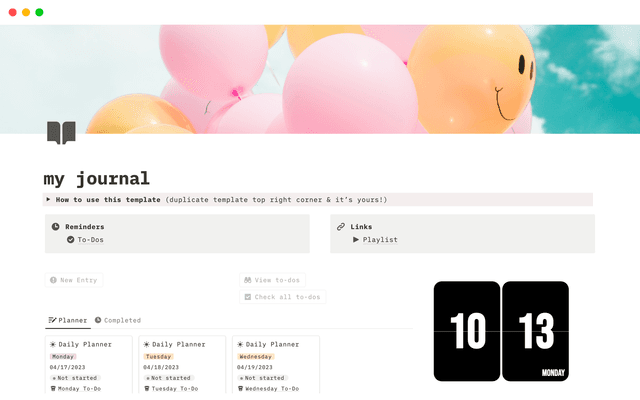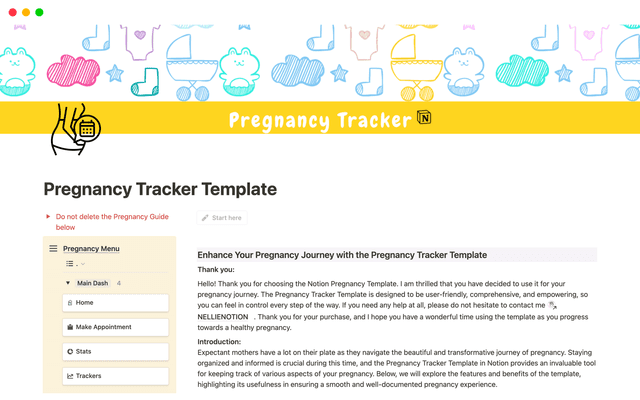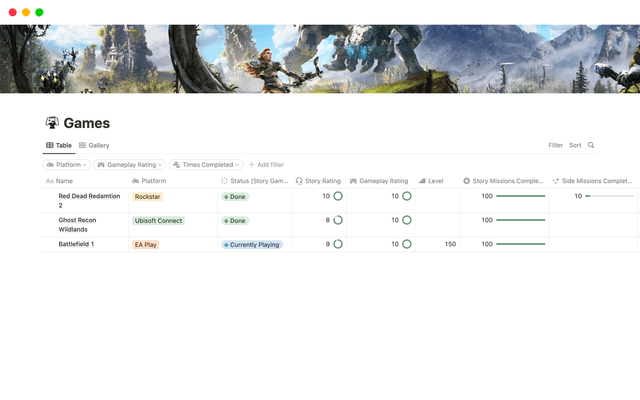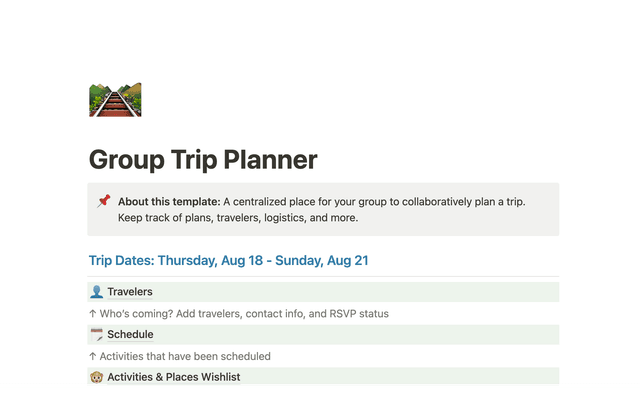Bắt đầu với Thư Notion
Hộp thư của bạn được thiết kế lại hoàn toàn – nơi mức độ ưu tiên luôn hiển thị rõ ràng, với email tự soạn và khả năng lên lịch thuận tiện. Chạm đến một cách làm việc thông minh hơn.
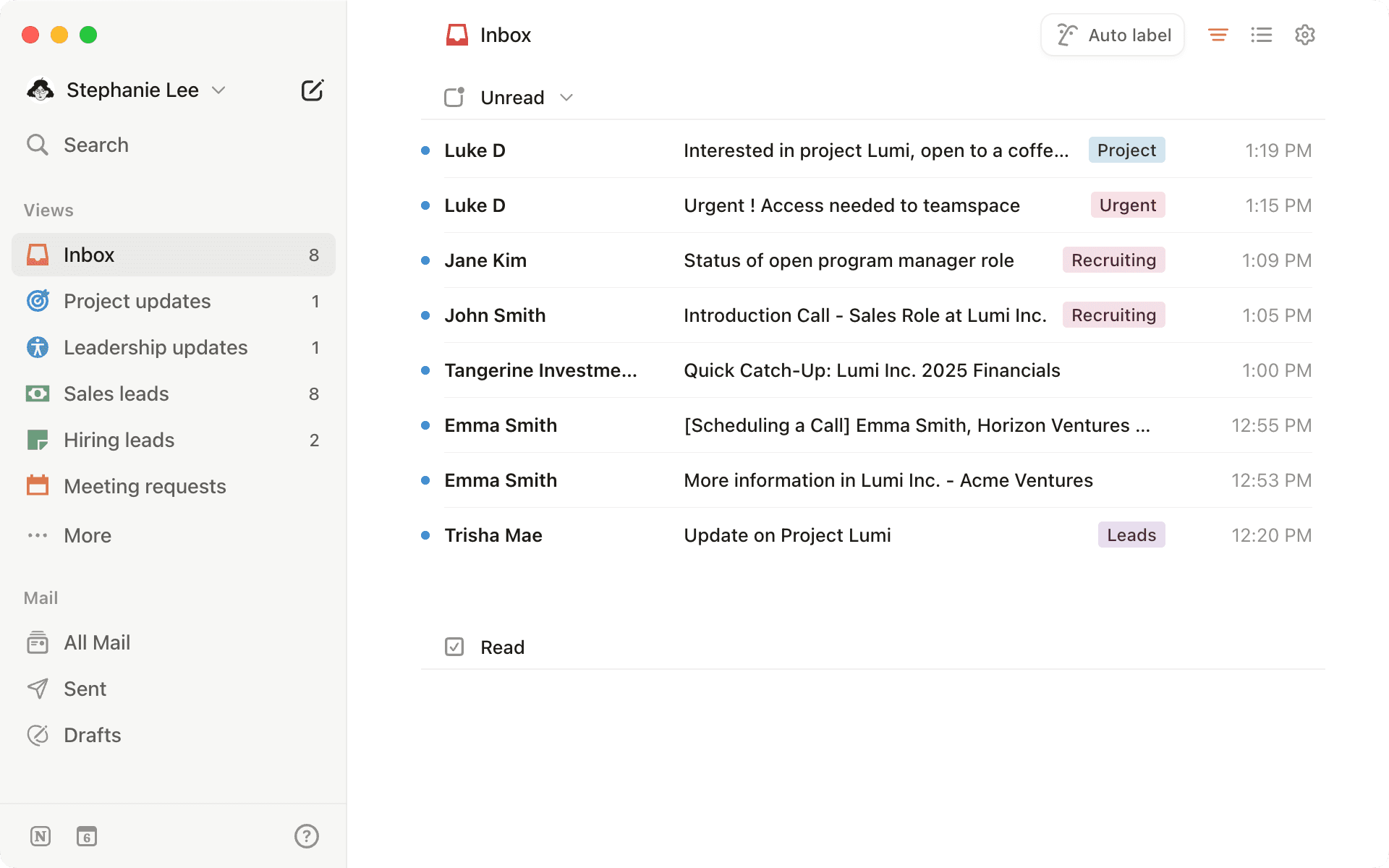
- Thiết lập hộp thư đến hoàn hảo chỉ với 3 bước đơn giản
- 1. Sử dụng bộ lọc để ẩn bớt sự phiền nhiễu
- 2. Nhóm email theo cách làm việc hiệu quả nhất
- 3. Dùng tính năng nhóm linh hoạt để thiết lập chế độ xem hoàn hảo
- Sử dụng Notion AI để tự động gắn nhãn email
- Viết lách hiệu quả hơn với trình soạn thảo của Notion AI
- Tạo phản hồi hoàn hảo và lưu dưới dạng đoạn mẫu
- Lên lịch dễ dàng
Email hầu như không thay đổi kể từ đầu những năm 2000, nhưng cách chúng ta làm việc thì đã khác rất nhiều. Ngày nay, mọi thứ đều đi qua hộp thư đến của chúng ta – từ việc chốt hợp đồng, hỗ trợ khách hàng cho đến sắp xếp các cuộc họp (chưa kể vô số thư rác). Nhưng hộp thư đến truyền thống lại không được xây dựng để hỗ trợ công việc thời hiện đại. Hộp thư dễ bị lộn xộn và làm bạn tốn thời gian vào những việc thủ công, thay vì tập trung vào điều thực sự cần thiết.
Đó là lúc Thư Notion xuất hiện. Chúng tôi đã thay đổi toàn diện cái nhìn về email để tạo ra một hộp thư đến hoạt động theo cách của bạn – kết hợp sự linh hoạt của Notion với AI mạnh mẽ. Cho dù mục tiêu của bạn là làm sạch hộp thư, chăm sóc khách hàng hiệu quả hơn hay tự động hóa các nhiệm vụ lặp đi lặp lại, chúng tôi đều có công cụ để giúp email làm việc theo ý bạn.
Trong hướng dẫn này, bạn sẽ tìm hiểu cách –
Sắp xếp hộp thư đến theo ý mình – Hãy để Notion AI xử lý những phần việc bộn bề của việc quản lý hộp thư đến. Bạn chỉ cần cho biết điều gì quan trọng với bạn và hệ thống sẽ tự động sắp xếp email để những thư cần thiết luôn hiển thị ở đầu.
Cá nhân hóa hộp thư đến để làm việc hiệu quả – Thiết lập chế độ xem tùy chỉnh phản ánh cách làm việc hiệu quả nhất, cho dù bạn muốn sắp xếp theo mức độ khẩn cấp, người gửi hay bất kỳ mức độ ưu tiên nào khác.
Tạo câu trả lời bằng đoạn mẫu để tái sử dụng – Lưu câu trả lời thường dùng dưới dạng đoạn mẫu và để Notion AI giúp bạn tạo những câu trả lời chỉn chu, còn bạn thì tập trung vào những việc quan trọng nhất.
Sử dụng tính năng lên lịch được tích hợp – Đặt lịch họp ngay từ hộp thư đến, không cần phải tất bật tìm thời gian hoàn hảo giữa nhiều công cụ.
Một hộp thư tới tấp thư đến có thể sẽ khó quản lý. Các công cụ email truyền thống thường sử dụng các nhãn và thư mục đơn giản, trong khi công việc ngày nay cần một giải pháp thông minh hơn. Với Notion Mail, bạn có thể sắp xếp hộp thư đến để giúp bạn tập trung vào những gì quan trọng nhất.
Ví dụ, nếu bạn quản lý một công ty khởi nghiệp, có thể bạn muốn hộp thư đến của mình hiển thị email của nhà đầu tư trước tiên để bạn không phải lội qua các tin nhắn ít cấp bách hơn. Chế độ xem sẽ giúp bạn nhanh chóng tìm ra những thư cần chú ý. Cách thực hiện:
1. Sử dụng bộ lọc để ẩn bớt sự phiền nhiễu
Bộ lọc giúp bạn giảm bớt sự lộn xộn và tập trung vào những điều quan trọng. Đi tới góc trên bên phải của hộp thư đến để truy cập biểu tượng bộ lọc. Bạn sẽ tìm thấy các tùy chọn quen thuộc như "đã đọc" và "chưa đọc", cùng với một số mục yêu thích từ cơ sở dữ liệu Notion như thuộc tính "chọn" cho thẻ tùy chỉnh. Bạn đang tìm lời mời họp? Có cả bộ lọc cho danh mục đó! Bạn có thể trộn và kết hợp các bộ lọc để sắp xếp hộp thư đến đúng theo ý mình.

Tạo thẻ tùy chỉnh bằng thuộc tính chọn
2. Nhóm email theo cách làm việc hiệu quả nhất
Tùy chọn Nhóm theo giúp bạn tổ chức hộp thư đến tốt hơn bằng cách cung cấp những cách sắp xếp phổ biến. Bạn có thể nhóm email theo tên miền hoặc người gửi – cách hoàn hảo để theo dõi tin nhắn từ các khách hàng hoặc các bên liên quan chính. Bạn cũng có thể nhóm theo mức độ ưu tiên – cách lý tưởng để dùng hộp thư đến làm danh sách nhiệm vụ. Bạn cũng có thể tùy chỉnh thẻ ưu tiên theo ý mình.
Sau khi thử các cách nhóm và bộ lọc, bạn có thể lưu các thiết lập ưa thích dưới dạng chế độ xem để nhanh chóng nắm được tình hình hộp thư đến.
3. Dùng tính năng nhóm linh hoạt để thiết lập chế độ xem hoàn hảo
Bây giờ, khi bạn đã quen với các nhóm và bộ lọc, đã đến lúc lưu thiết lập của bạn dưới dạng chế độ xem tùy chỉnh. Đầu tiên, hãy nhấp vào tùy chọn + trong mục Chế độ xem ở thanh bên trái để tạo chế độ xem mới. Bạn có thể bắt đầu từ đầu hoặc chọn từ các mẫu dựng sẵn của chúng tôi.
Dưới đây là 3 chế độ xem mạnh mẽ giúp bạn luôn nắm bắt được những nội dung quan trọng nhất:
Ưu tiên dựa trên danh bạ – Luôn sẵn sàng phản hồi nhanh với những người có ảnh hưởng nhiều nhất đến công việc của bạn thường là ưu tiên hàng đầu. Giả sử bạn là người sáng lập, luôn phải cập nhật email của đối tác. Bạn có thể nhanh chóng thiết lập một chế độ xem bằng cách nhóm email theo người gửi hoặc tên miền, thêm đối tác chính của mình. Như vậy, bạn có một không gian riêng để theo dõi tất cả thư của họ.
Phân loại dựa trên mức độ khẩn cấp – Nếu bạn xử lý nhiều email với tư cách là chuyên viên bán hàng, bạn sẽ muốn có một cách dễ dàng để theo dõi những khách hàng tiềm năng quan trọng. Tạo chế độ xem mới bằng cách sử dụng mẫu "bán hàng" để tự động sắp xếp email từ các tên miền chính liên quan đến các giao dịch tiềm năng. Sau đó, bạn có thể thêm thẻ bổ sung để nhanh chóng xác định thư nào cần được chú ý ngay và thư nào có thể chờ.
Sắp xếp dựa trên các mục hành động – Nếu hộp thư đến của bạn đóng vai trò là danh sách nhiệm vụ (giống như nhiều quản lý dự án), bạn sẽ thích các chế độ xem dựa trên mức độ ưu tiên của chúng tôi. Khi bạn bắt đầu gắn thẻ email (phần này sẽ được giải thích chi tiết sau), chúng sẽ tự động sắp xếp thành một danh sách nhiệm vụ dễ theo dõi để phân biệt rõ ràng các thư khẩn cấp và không khẩn cấp.
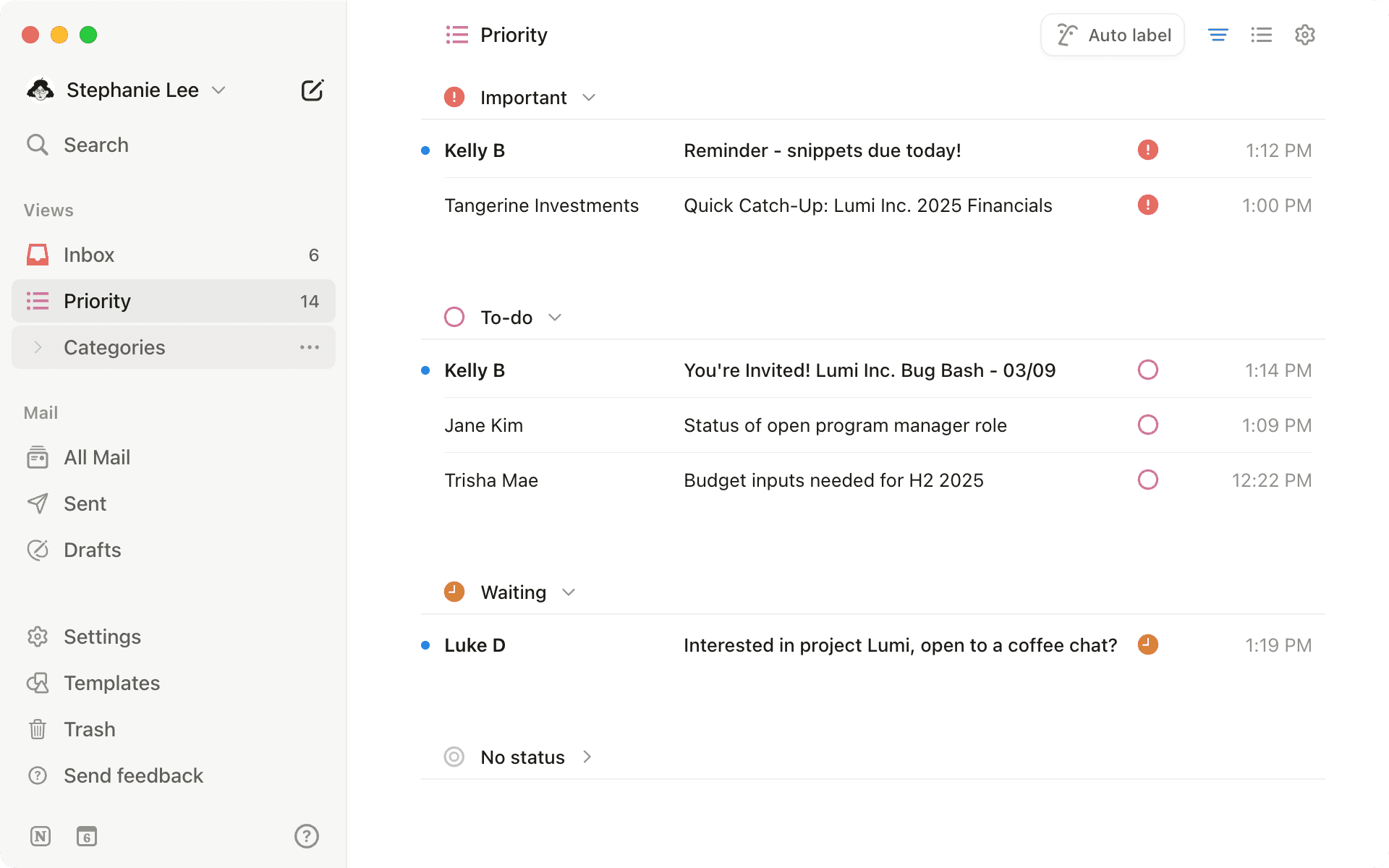
Dù bạn tự tạo chế độ xem tùy chỉnh từ đầu hay dùng một trong các mẫu chế độ xem dựng sẵn của chúng tôi, bạn đều có thể điều chỉnh cho đến khi chúng hoàn toàn phù hợp với quy trình làm việc của bạn. Vì mọi thứ đều được lưu tự động và bạn có thể tạo không giới hạn chế độ xem, đừng ngần ngại tạo bao nhiêu chế độ xem tùy thích!
Hộp thư đến của bạn nên thông minh hơn và không còn những phiền toái nhỏ nhặt như việc phải gắn nhãn email thủ công. Notion Mail được hỗ trợ bởi AI để tự động "giải bài toán khó" cho bạn. Tìm nút gắn nhãn tự động ở góc trên cùng bên phải của hộp thư đến. Chỉ cần cho Notion AI biết điều gì quan trọng với bạn và hệ thống sẽ tự động sắp xếp email – không còn phải làm thủ công nữa. Hệ thống sẽ học từ các tùy chọn của bạn và gắn thẻ cho email đến theo ý bạn, giải phóng thời gian để tập trung vào những gì thực sự quan trọng.
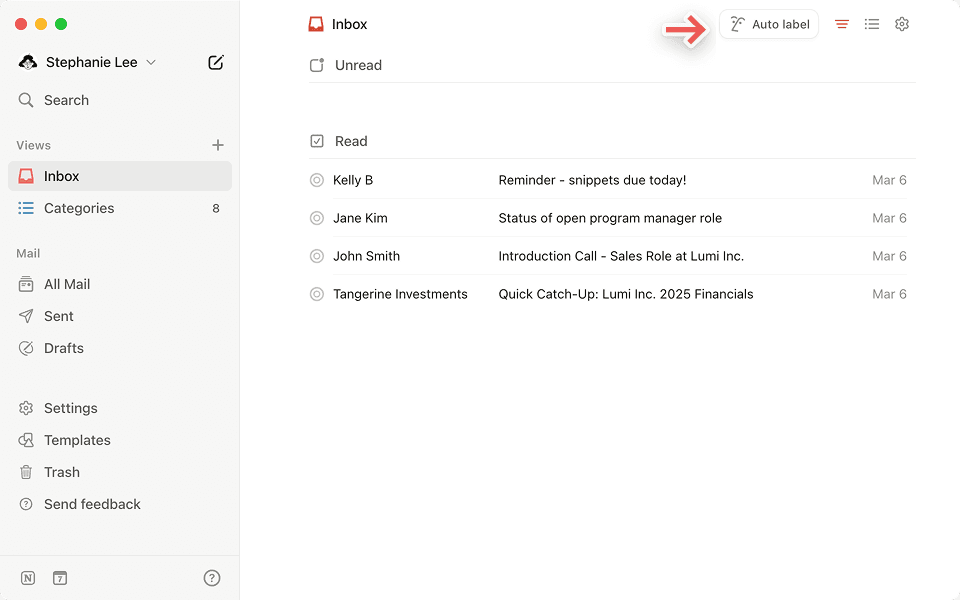
Dưới đây là 3 cách để bạn yêu cầu Notion AI gắn nhãn cho các email đến của mình:
Gắn nhãn email theo tên miền gửi – Giả sử bạn thường xuyên nhận các email tự động từ dịch vụ giao hàng, thông báo đăng ký và các dịch vụ khác mà bạn muốn sắp xếp gọn gàng nhưng không cần chú ý quá nhiều. Bạn có thể yêu cầu Notion AI phát hiện các miền này và tự động gắn nhãn.
Gắn thẻ email từ những người cụ thể – Bạn muốn đảm bảo mình không bao giờ bỏ lỡ email của sếp hoặc đội ngũ lãnh đạo? Chỉ cần cho Notion AI biết ai là người quan trọng và hệ thống sẽ tự động gắn cờ những email này ở chế độ xem riêng. Bạn thậm chí có thể nhóm email theo mức độ ưu tiên để giữ mọi thứ thật ngăn nắp. Như vậy, bạn sẽ biết ngay khi trưởng nhóm Sản phẩm gửi thông tin cập nhật khẩn cấp cho bạn.
Gắn thẻ email với các cụm từ cụ thể – Bạn có thể yêu cầu Notion gắn thẻ tất cả các email có chứa các từ hành động như "Yêu cầu hành động", "Khẩn cấp", "Quan trọng", "Cần trả lời" hoặc "Việc cần làm"
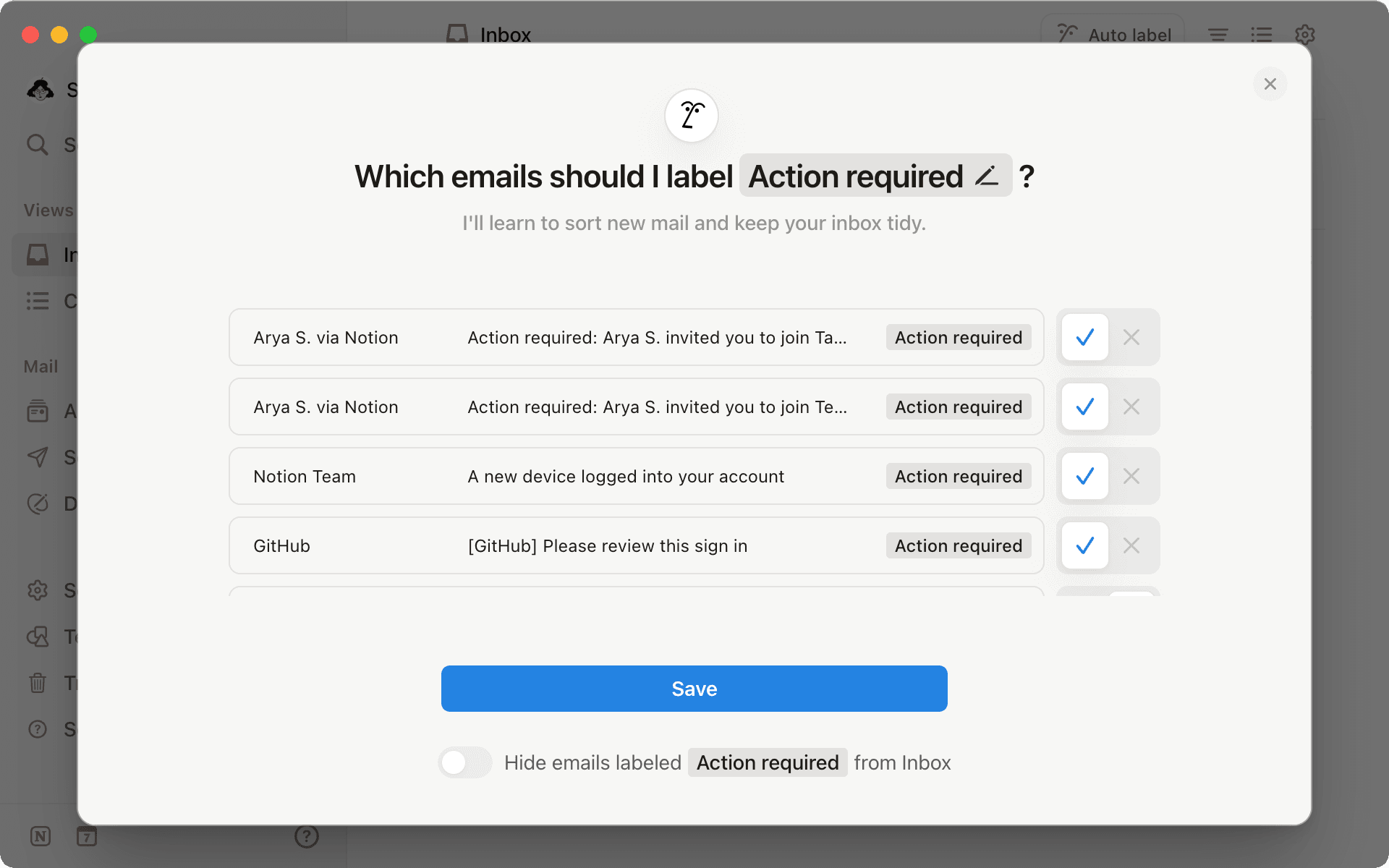
Chỉ với vài lời nhắc ngắn gọn, hộp thư đến của bạn sẽ tự động ngăn nắp nhờ Notion AI. Hãy để hệ thống xử lý các nhiệm vụ hằng ngày trong khi bạn giải quyết những điều thực sự thúc đẩy công việc của bạn.
Viết email đôi khi có thể trở thành một việc nhàm chán. Tìm đúng từ ngữ, lựa chọn giọng điệu phù hợp và đảm bảo mọi thứ rõ ràng – tất cả đều tốn thời gian và công sức. Với Notion Mail, bạn có thể sử dụng công cụ viết AI mạnh mẽ của Notion như một trợ thủ đắc lực trong quá trình soạn thảo. Dù bạn đang gửi một bản cập nhật ngắn hay soạn một đề xuất chi tiết, công cụ này sẽ giúp bạn viết rõ ràng và tự tin hơn, khiến cả quá trình trở nên nhẹ nhàng hơn rất nhiều.
Tạo phản hồi hoàn hảo và lưu dưới dạng đoạn mẫu
Hãy tưởng tượng bạn đang quản lý tuyển dụng và bạn nhận được nhiều đơn ứng tuyển mỗi ngày. Bạn có thể nhận được email hỏi về vị trí đang tuyển dụng hoặc kiểm tra trạng thái đơn ứng tuyển. Dù bạn muốn phản hồi nhanh, nhưng số lượng email có thể quá nhiều. Hơn nữa, bạn nhận thấy mình cứ phải viết đi viết lại các câu trả lời tương tự. Dưới đây là cách trình soạn thảo của Notion AI giúp bạn tối ưu hóa quy trình làm việc –
Chọn theo đề xuất – Khi bạn mở email, Notion AI sẽ đề xuất các lời nhắc hữu ích để giúp bạn phản hồi nhanh hơn. Ví dụ, khi ứng viên hỏi về trạng thái đơn ứng tuyển của họ, bạn có thể chọn các câu trả lời nhanh được viết sẵn.
Chỉnh sửa nội dung như bạn làm trong Notion – Thông qua trải nghiệm Notion quen thuộc, tùy chỉnh phản hồi bằng cách thêm tiêu đề, văn bản tô sáng, màu phông chữ và tệp đính kèm. Truy cập các tính năng này bằng
lệnh /. Hãy xem bài viết tham khảo của chúng tôi để biết thêm chi tiết.Soạn một phản hồi chỉn chu – Khi nhận được một câu hỏi độc đáo về công ty bạn, hãy để Notion AI soạn thảo phản hồi thay vì phải soạn từ đầu. Bạn còn có thể trau chuốt thêm câu trả lời của mình bằng cách "@" tham khảo wiki của công ty (liên kết đến trang Notion) hoặc hướng dẫn về phong cách để đảm bảo tính nhất quán.
Lưu mọi thứ dưới dạng đoạn mẫu – Khi tạo câu trả lời bạn yêu thích, hãy lưu lại dưới dạng đoạn mẫu để tái sử dụng. Chỉ cần nhấp vào biểu tượng {} ở góc dưới bên phải khung soạn thảo, chọn + Đoạn mẫu mới, thêm tiêu đề và nội dung, rồi nhấn Lưu.

Thêm ngữ cảnh đầy đủ cho các đoạn mẫu
Lên lịch dễ dàng
Là một người chuyên nghiệp bận rộn, có lẽ bạn dành khá nhiều thời gian để sắp xếp các cuộc họp và cuộc gọi. Thay vì phải chuyển đổi giữa các công cụ lên lịch khác nhau, giờ đây bạn có thể xử lý mọi thứ ngay trong hộp thư đến của mình. Nhờ sự tích hợp giữa Notion Mail và Lịch Notion, bạn có thể lên lịch họp nhanh chóng mà vẫn dễ dàng theo dõi lịch trình của mình. Nút lên lịch thông minh mới của chúng tôi giúp quá trình này diễn ra trơn tru. Cách thực hiện:
Trong trình soạn thảo, hãy nhấp vào biểu tượng lịch ở góc dưới bên phải
Kéo chuột để chọn các khung thời gian bạn rảnh
Nhấp vào bên ngoài hộp để tự động tạo liên kết
Lên lịch tại đâyĐính kèm liên kết này trong email của bạn. Khi người nhận nhấp vào liên kết, họ sẽ thấy giao diện lịch đơn giản để lên lịch cuộc họp

Lưu phản hồi kèm liên kết lên lịch dưới dạng đoạn mẫu
Quy trình thao tác email của bạn cuối cùng cũng có thể thích nghi với cách bạn làm việc – từ việc lên lịch dễ dàng đến việc dùng đoạn mẫu để bạn không còn phải viết một email nhiều lần.
Mục tiêu của chúng tôi rất đơn giản – biến email từ yếu tố gây căng thẳng thành một công cụ giúp bạn tập trung vào những điều quan trọng. Cũng như cách chúng tôi đã tái định hình mọi khía cạnh khác của công việc hiện đại, giờ đây chúng tôi đã làm mới trải nghiệm email – thông minh hơn, nhanh hơn và phù hợp hơn với cách bạn làm việc trong thực tế. Vì khi hộp thư đến hỗ trợ bạn thay vì cản trở bạn, mọi công việc bạn đều có thể hoàn thành.
Chúng tôi chưa đề cập đến nội dung nào đó?